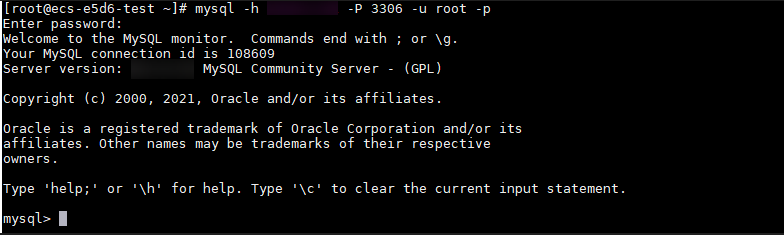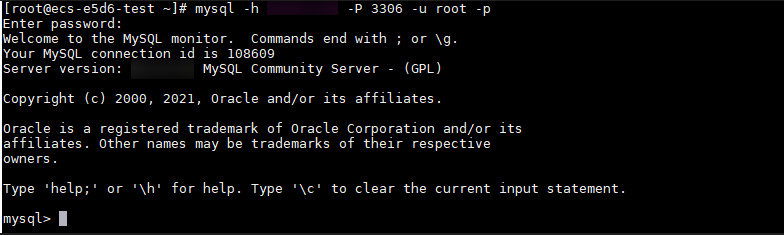使用MySQL命令行内网连接实例
当应用部署在弹性云服务器上,且该弹性云服务器与TaurusDB实例处于同一区域,同一VPC时,建议单独使用内网IP连接弹性云服务器与TaurusDB实例。
本章节介绍了Linux方式下,SSL加密内网连接TaurusDB实例。SSL连接实现了数据加密功能,具有更高的安全性。
步骤1:购买ECS
- 登录ECS控制台,查看是否有弹性云服务器。
- 有Linux弹性云服务器,执行3。
- 有Windows弹性云服务器,参考通过MySQL-Front连接TaurusDB实例。
- 无弹性云服务器,执行2。
图1 ECS实例
- 购买弹性云服务器时,选择Linux操作系统,例如CentOS。
由于需要在ECS下载MySQL客户端,因此需要为ECS绑定弹性公网IP(EIP),并且选择与TaurusDB实例相同的区域、VPC和安全组,便于TaurusDB和ECS网络互通。
购买Linux弹性云服务器的详细内容请参考快速购买和使用Linux ECS。
- 在ECS实例基本信息页,查看ECS实例的区域和VPC。
图2 ECS基本信息

- 在TaurusDB实例概览页面,查看TaurusDB实例的区域和VPC。
图3 查看TaurusDB实例的区域和VPC

- 确认ECS实例与TaurusDB实例是否处于同一区域、同一VPC内。
- 是,执行步骤2:测试连通性并安装MySQL客户端。
- 如果不在同一区域,请重新购买实例。不同区域的云服务之间内网互不相通,无法访问实例。请就近选择靠近您业务的区域,可减少网络时延,提高访问速度。
- 如果不在同一VPC,可以修改ECS的VPC,请参见切换虚拟私有云。
步骤2:测试连通性并安装MySQL客户端
- 通过VNC登录ECS实例,详细步骤请参见通过VNC登录Linux ECS。
- 在TaurusDB“实例管理”页面,单击实例名称进入实例概览页面。
- 在实例的区域获取读写内网地址和数据库端口。
图4 读写内网地址和数据库端口

- 在ECS上测试是否可以正常连接到TaurusDB实例读写内网地址和端口。
curl -kv 内网地址:端口
示例:
curl -kv 192.168.6.144:3306
- 如果可以通信,说明网络正常。
图5 网络正常
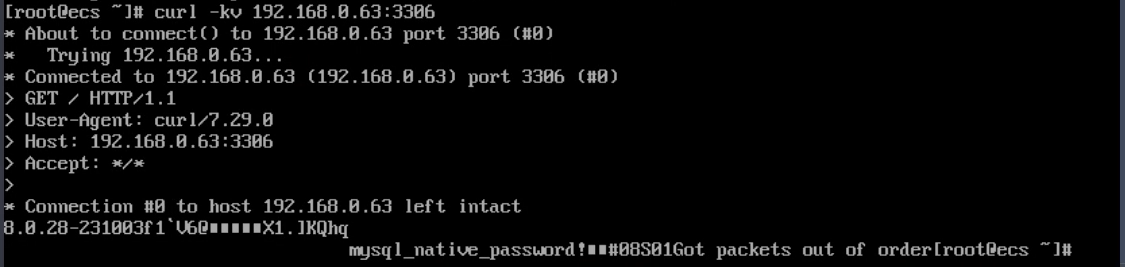
- 如果无法通信,请检查安全组规则。
- 查看ECS的安全组的出方向规则,如果目的地址不为“0.0.0.0/0”且协议端口不为“全部”,需要将TaurusDB实例的读写内网地址和端口添加到出方向规则。
图6 ECS的安全组
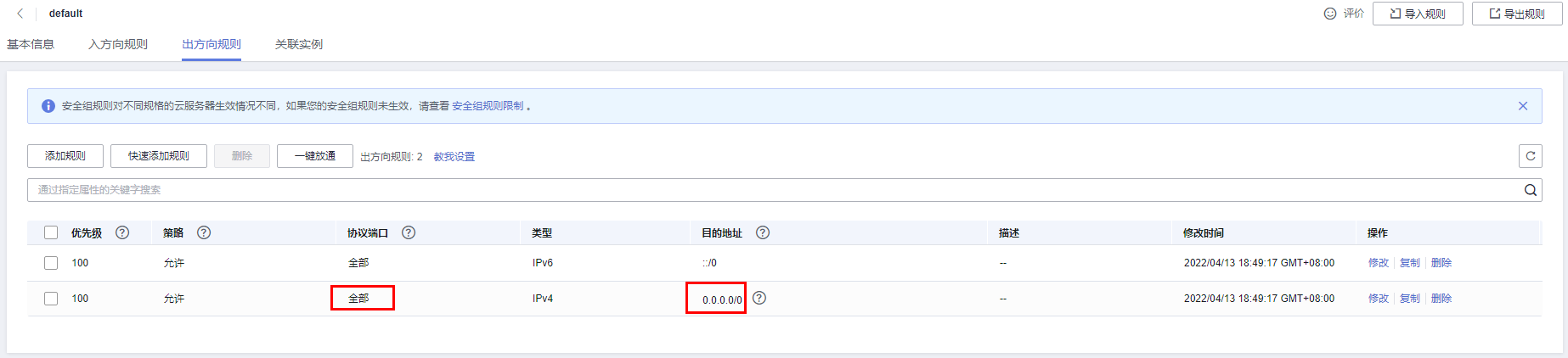
- 查看TaurusDB的安全组的入方向规则,如果源地址不为“0.0.0.0/0”且协议端口不为“全部”,需要将ECS实例的私有IP地址和端口添加到入方向规则,具体操作请参考设置TaurusDB安全组规则。
图7 TaurusDB的安全组

- 查看ECS的安全组的出方向规则,如果目的地址不为“0.0.0.0/0”且协议端口不为“全部”,需要将TaurusDB实例的读写内网地址和端口添加到出方向规则。
- 如果可以通信,说明网络正常。
- 选择方法一或方法二,将MySQL客户端安装包导入ECS,并安装客户端。
- 在ECS上,执行以下命令下载Linux系统的MySQL客户端安装包,该方式需要为ECS绑定EIP。
以mysql-community-client-8.0.24-1.el8.x86_64.rpm为例:
wget https://dev.mysql.com/get/mysql-community-client-8.0.24-1.el8.x86_64.rpm

建议您下载的MySQL客户端版本高于已创建的TaurusDB实例中数据库版本。
- 执行以下命令安装MySQL客户端。
rpm -ivh --nodeps mysql-community-client-8.0.24-1.el8.x86_64.rpm
图8 安装客户端
- 如果安装过程中报conflicts,可增加replacefiles参数重新安装,如下:
rpm -ivh --replacefiles mysql-community-client-安装包版本号-1.el6.x86_64.rpm
- 如果安装过程中提示需要安装依赖包,可增加nodeps参数重新安装,如下:
rpm -ivh --nodeps mysql-community-client-安装包版本号-1.el6.x86_64.rpm
- 如果安装过程中报conflicts,可增加replacefiles参数重新安装,如下:
- 在浏览器下载Linux系统的MySQL客户端安装包,然后将安装包上传到ECS。
您可以使用任何终端连接工具(如WinSCP、PuTTY等工具)将安装包上传至ECS。
打开链接,以mysql-community-client-8.0.24-1.el8.x86_64.rpm为例,下载安装包。
图9 下载MySQL 8.0安装包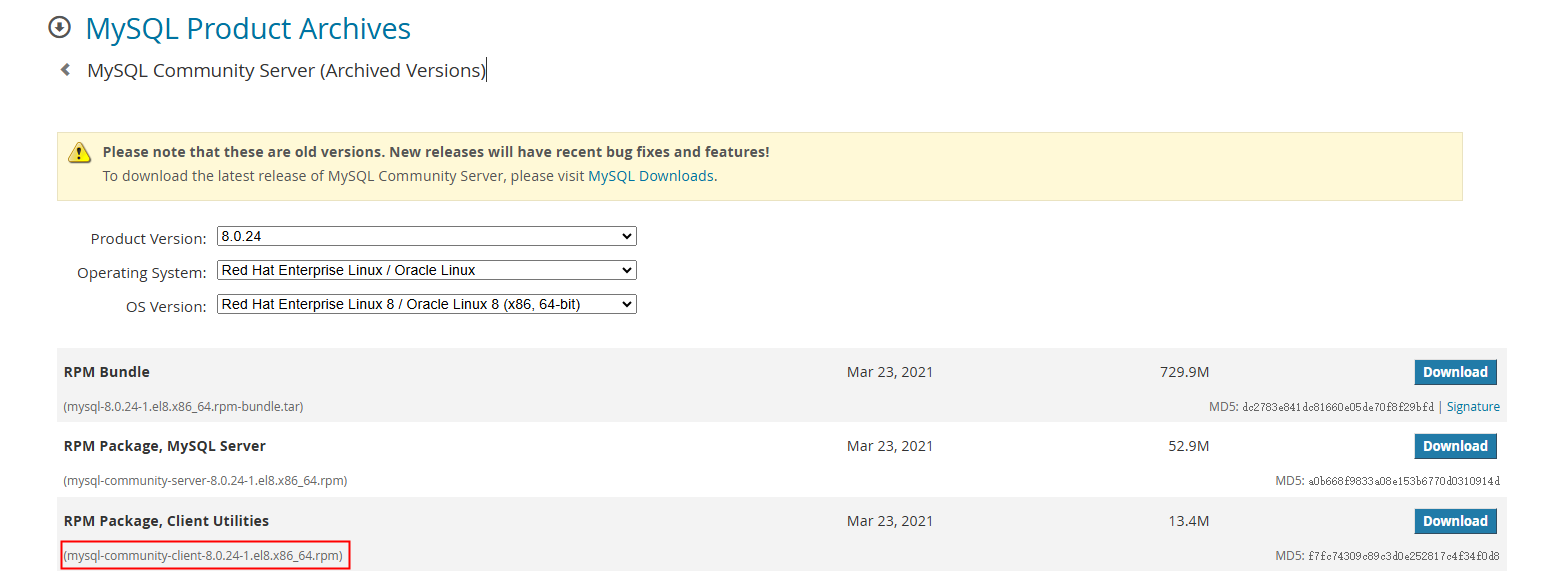

建议您下载的MySQL客户端版本高于已创建的TaurusDB实例中数据库版本。
- 执行以下命令安装MySQL客户端。
rpm -ivh --nodeps mysql-community-client-8.0.24-1.el8.x86_64.rpm
图10 安装客户端
- 如果安装过程中报conflicts,可增加replacefiles参数重新安装,如下:
rpm -ivh --replacefiles mysql-community-client-安装包版本号-1.el6.x86_64.rpm
- 如果安装过程中提示需要安装依赖包,可增加nodeps参数重新安装,如下:
rpm -ivh --nodeps mysql-community-client-安装包版本号-1.el6.x86_64.rpm
- 如果安装过程中报conflicts,可增加replacefiles参数重新安装,如下:
步骤3:使用命令行连接实例
在“实例管理”页面,单击实例名称进入“实例概览”页,在“SSL”处,查看SSL开启状态。
- 在“实例管理”页面,单击实例名称进入“实例概览”页。
- 单击“SSL”处的“下载”,下载“Certificate Download”压缩包,解压后获取根证书(ca.pem)和捆绑包(ca-bundle.pem)。
- 将根证书(ca.pem)上传到ECS,建议和MySQL客户端安装包放在同一个目录。

- 您可以使用任何终端连接工具(如WinSCP、PuTTY等工具)上传根证书。
- 推荐使用TLS v1.2及以上协议,低于该版本可能存在安全风险。
- 根证书捆绑包(ca-bundle.pem)包含2017年4月之后的新根证书和原有根证书。
- ca.pem和ca-bundle.pem都可以实现SSL连接,ca-bundle.pem文件包含ca.pem,使用ca.pem即可。
- TaurusDB实例不支持X509认证方式。
- 在ECS上执行以下命令连接TaurusDB实例。
mysql -h host -P port -u userName -p --ssl-ca=caName
示例:
mysql -h 192.168.0.79 -P 3306 -u root -p --ssl-ca=ca.pem
表2 参数说明 参数
说明
host
TaurusDB实例的读写内网地址。
port
TaurusDB的数据库端口,默认3306。
userName
管理员账号root。
caName
CA证书名称,该文件需放在执行该命令的路径下。
- 出现如下提示时,输入数据库账号对应的密码:
Enter password: